Po dzisiejszej aktualizacji Windows 10 wystąpił problem z uruchamianiem aplikacji wbudowanych w system (Edge, Kalkulator, Paint itd.).
Komunikat brzmi:
Nie można otworzyć tej aplikacji za pomocą wbudowanego konta administratora. Zaloguj się za pomocą innego konta i ponów próbę.

Udało mi się się rozwiązać problem. Problem jest łatwiejszy do rozwiązania w Windows 10 wersji Pro, w artykule zawre również sposób rozwiązania problemu Windows 10 Home.
Windows 10 Pro
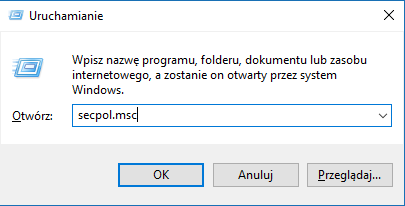
- Zaczynamy od otwarcia okna uruchom, najszybciej zrobimy to kombinacją klawiszy Windows + R. W okienku uruchom wpisujemy secpol.msc Uruchomi się okienko Zasad zabezpieczeń lokalnych.
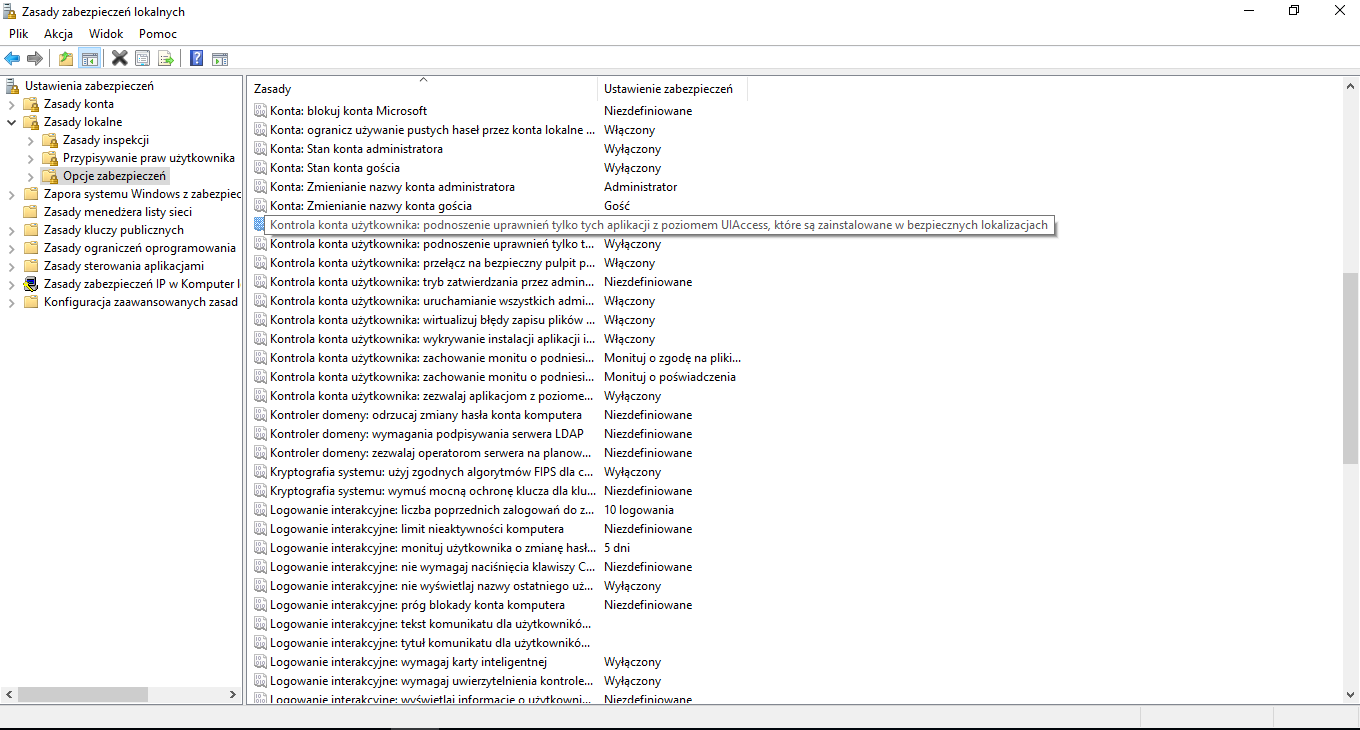
- W drzewie wybieramy kolejno Zasady lokalne/ Opcje zabezpieczeń, klikamy dwa razy myszką na Kontrola konta użytkownika Tryb zatwierdzenia przez administratora
- Ustawiamy na Włączone
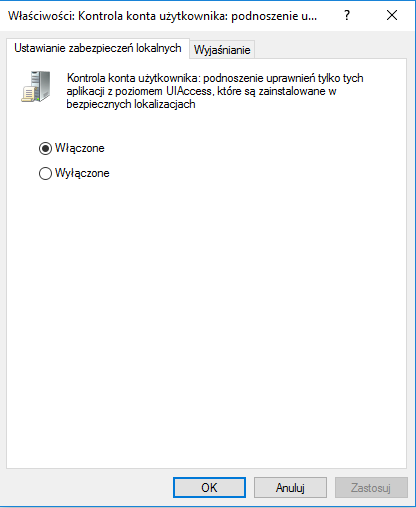
Ostatnią rzeczą, która została to zmiana ustawień użytkownika w Panelu sterowania.
- Uruchamiamy panel sterowania.
- Wchodzimy w Konta użytkowników.
- Klikamy w Zmień ustawienia funkcji Kontrola konta użytkownika.
- W nowo otwartym oknie przesuwamy suwak na opcję Powiadamiaj mnie tylko wtedy, gdy aplikacje próbują wprowadzić zmiany na komputerze.
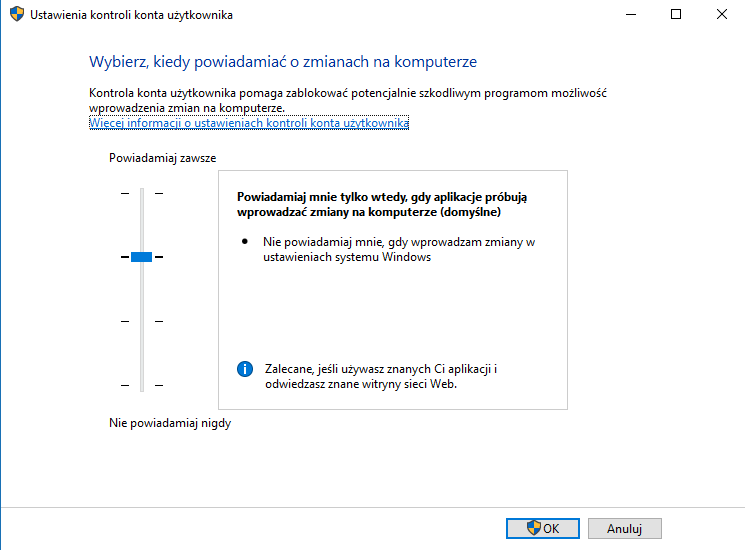
Restartujemy komputer.
Windows 10 Home
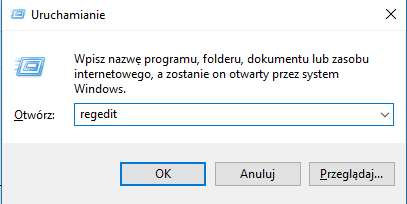
- Zaczynamy od otwarcia okna uruchom, najszybciej zrobimy to kombinacją klawiszy Windows + R. W okienku uruchom wpisujemy regedit
- w drzewie wybieramy kolejno HKEY_LOCAL_MACHINE\SOFTWARE\Microsoft\Windows\CurrentVersion\Policies\System
- jeśli nie istnieje klucz FilterAdministratorToken tworzymy klucz Wartość DWORD, klikając prawym przyciskiem myszki w puste pole oraz wybierająć Wartość DWORD (32-bitowa)
- Ustawiamy wartość nowo utworzonego klucza na 1.
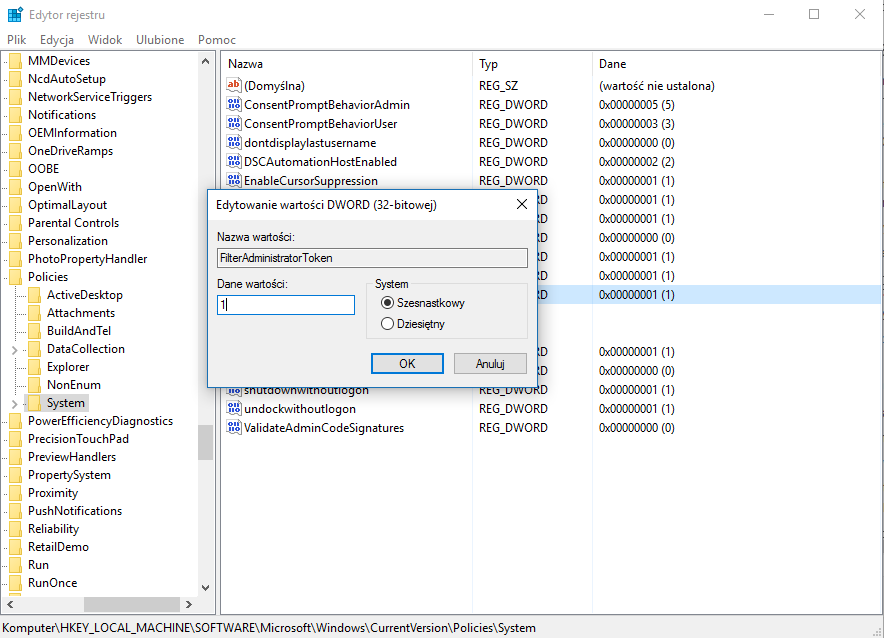
- Teraz przechodzimy w drzewie do HKEY_LOCAL_MACHINE\SOFTWARE\Microsoft\Windows\CurrentVersion\Policies\System\UIPI
- zmieniamy wartość istniejącego klucza na 0x00000001(1)
- możemy zamknąć okno Edytora rejestru.
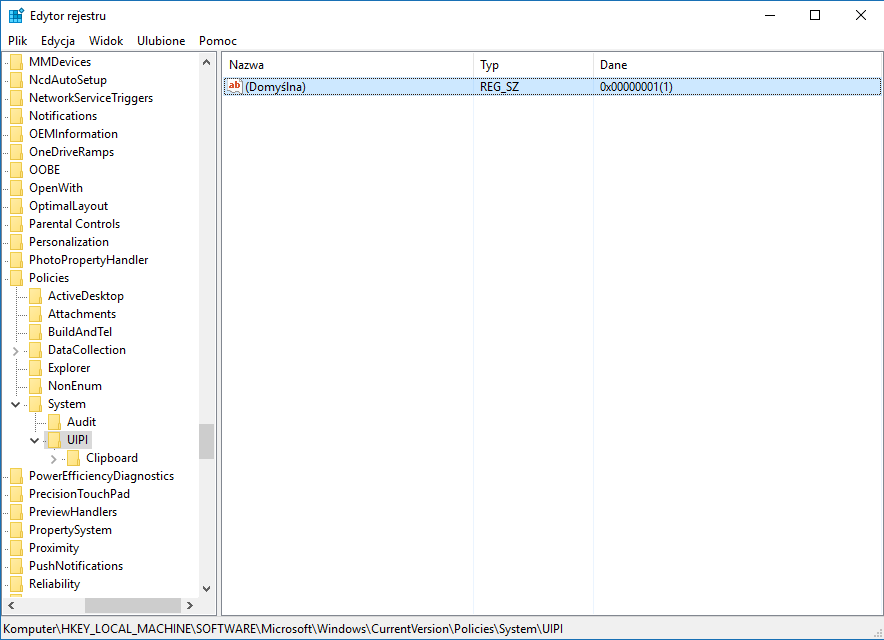
Podobnie jak w przypadku rozwiązania problemu w Windows 10 Pro, tak i tu musimy wejść w Panel sterowania.
- Uruchamiamy panel sterowania.
- Wchodzimy w Konta użytkowników.
- Klikamy w Zmień ustawienia funkcji Kontrola konta użytkownika.
- W nowo otwartym oknie przesuwamy suwak na opcję Powiadamiaj mnie tylko wtedy, gdy aplikacje próbują wprowadzić zmiany na komputerze.
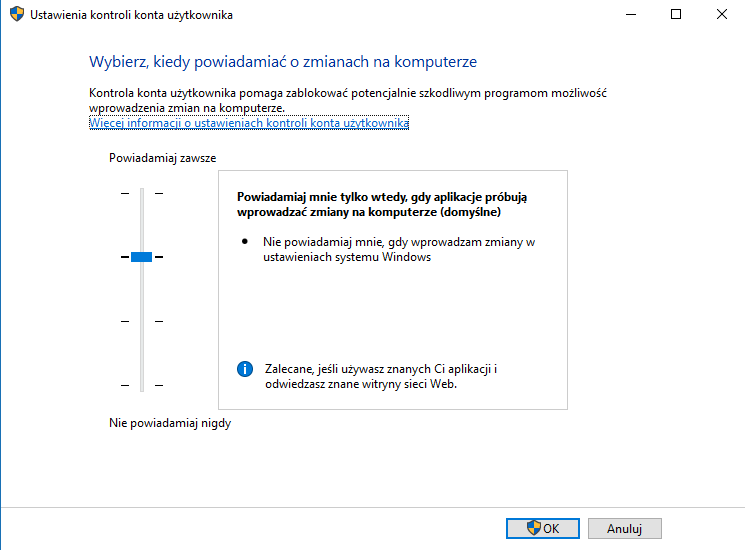
Restartujemy komputer.

12 Komentarzy
Skip to comment form
Po tym zabiegu znów sklep i edge śmiga:)THX
Respect!!!
Serdeczne dzięki !!
za podsunięte rozwiązanie udało mi się go zastosować w Windowsie 10 home premium, poprzednio po wystąpieniu problemu uciekałem się do reinstalacji systemu teraz obyło się bez.
Pozsdrawiam
Andrzej
p.s.
dobra robota.
jeszcze raz dzieki
Działa! Wielkie dzięki! :)
Windows 10 Home po zastosowaniu powyższej procedury wszystkie aplikacje znowu otwierają się bez problemu. Bardzo dziękuję
Pozdrawiam
Wszystko udało się zrobić do:
##Klikamy w Zmień ustawienia funkcji Kontrola konta użytkownika.
Niestety nie mogę uruchomić tej opcji, nic się nie dzieje :((
Pomocy !!!
uff.. u mnie też zadziałało, Wielkie Dziękuję !!
Author
W jaki sposób? Możesz napisać coś więcej?
Podziałało, ale….
Od teraz spotify nie może połączyć się z amplitunerem sieciowym….
Jeżeli ktoś mógłby mi pomóc byłbym więcej niż wdzięczny. Albo będę zmuszony jednak zrezygnować z aplikacji windowsa na rzecz muzyki…
Dziękuję, 10H działa. Pozdrawiam.
Wszystko zadziałało. Jesteś wspaniały
Nie mogłem sobie z tym poradzić.
Wielkie dzięki!
Wszystko jest okej!
pzdr!
Serdeczne podziękowania.